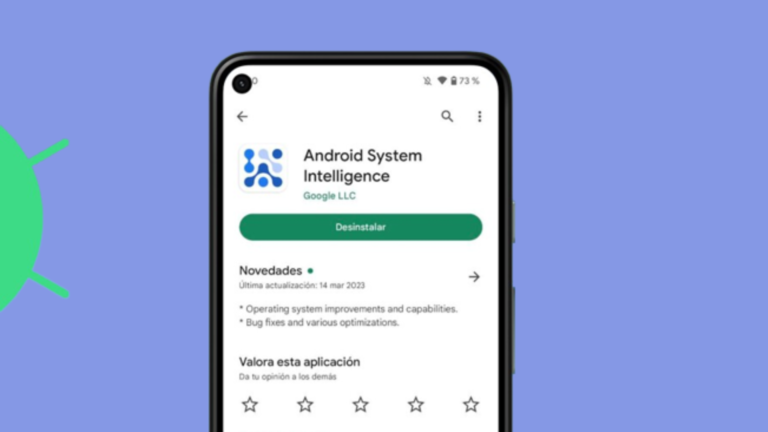So entsperren und rooten Sie das Motorola Edge Plus
Das Motorola Edge+ ist ein High-End-Premium-Flaggschiff von Motorola und verfügt über leistungsstarke Spezifikationen, die den hohen Preis rechtfertigen. Mit einem Snapdragon 865-Chipsatz und 12 GB RAM kann dieses Telefon alles bewältigen, was Sie ihm in den Weg stellen.
Bitte beachten Sie, dass dieser Root-Leitfaden nur für die EU-/Global-Version (XT2061-3) des Motorola Edge+ gilt. Es ist exklusiv für Verizon in den USA erhältlich und Verizon ist dafür bekannt, Bootloader dauerhaft zu sperren. Wenn Sie in den USA leben, kaufen Sie das Moto Edge+ am besten über eine europäische Website, um eine freischaltbare Version dieses Geräts zu erhalten.
Warnung: Deaktivieren Sie die Entsperrung per Fingerabdruck, die Sie auf Ihrem Telefon haben, bevor wir fortfahren. Durch das Rooten des Moto Edge+ wird das Scannen von Fingerabdrücken deaktiviert und Sie können sich von Ihrem Telefon ausschließen. Nach der Root-Methode stellen wir eine Methode zum erneuten Aktivieren des Fingerabdruck-Scannens bereit.
Anforderungen:
- ADB & Fastboot (siehe Appuals Anleitung „So installieren Sie ADB unter Windows“)
- EU/Global Motorola Edge+ (XT2061-3) Firmware
- Ein Motorola-Konto
- Magic Manager apk
Entsperren des Moto Edge+ Bootloaders
Motorola bietet ein Programm zum Entsperren des Bootloaders für qualifizierte Telefone an. Sie müssen ihnen einen Identifikationstoken von Ihrem Gerät zur Verfügung stellen, und sie stellen Ihnen einen Entsperrschlüssel zur Verfügung.
- Beginnen Sie also zunächst mit dem Motorola Bootloader entsperren Rufen Sie die Anfrageseite auf und folgen Sie den Anweisungen. Irgendwann werden Sie nach Ihrem Identifikationstoken gefragt.
- Schalte dein Telefon aus. Halten Sie die Leiser-Taste gedrückt und halten Sie dann die Ein-/Aus-Taste gedrückt, bis „Fastboot Flash mode“ auf Ihrem Bildschirm angezeigt wird.

- Verbinden Sie nun Ihr Moto Edge+ über USB mit Ihrem PC und starten Sie ein ADB-Terminal auf Ihrem PC (Halten Sie die Umschalttaste gedrückt, klicken Sie mit der rechten Maustaste in den ADB-Hauptordner und wählen Sie „Hier ein Befehlsfenster öffnen“).
- Geben Sie im ADB-Terminal Folgendes ein:fastboot oem get_unlock_data
- Dadurch erhalten Sie eine lange Zahlenfolge im ADB-Fenster.
- Kopieren Sie diese Zeichenfolge, fügen Sie sie in die Anforderungsseite des Motorola-Bootloaders ein, wo Sie danach gefragt werden, und senden Sie sie ab.
- Warten Sie, bis Motorola Ihnen per E-Mail ein offizielles Entsperrtoken sendet. Es kann zwischen einem Tag und einer Woche dauern.
- Sobald Sie den Schlüssel haben, versetzen Sie Ihr Telefon wieder in den Fastboot-Modus und verbinden Sie es mit Ihrem PC.
- Starten Sie ein ADB-Terminal und geben Sie Folgendes ein:fastboot oem unlock UNIQUE_KEY
- Ersetzen Sie UNIQUE_KEY durch den tatsächlichen Schlüssel, den Sie von Motorola erhalten haben.
- Ihr Moto Edge+ bestätigt die Entsperrung des Bootloaders, setzt Ihr Gerät auf die Werkseinstellungen zurück und löscht Ihre Daten. Sobald dies erledigt ist, erfolgt ein Neustart direkt im Android-Setup-Assistenten.
Rooten des Moto Edge+ mit Magisk
- Installieren Sie die Magisk Manager-App auf Ihrem Moto Edge+.
- Laden Sie die offizielle EU-Firmware auf Ihren PC herunter und extrahieren Sie daraus die Datei boot.img.
- Platzieren Sie boot.img im Speicher Ihres Telefons und starten Sie Magisk Manager.

- Tippen Sie in Magisk auf „Installieren“ > „Patch Boot Image File“ und wählen Sie die Datei „boot.img“ im Speicher Ihres Geräts aus.
- Wenn dies erledigt ist, befindet sich auf Ihrem Gerät eine neue Datei mit dem Namen magisk_patched.img. Übertragen Sie diese zurück auf Ihren PC und legen Sie sie in Ihrem ADB-Hauptordner ab.
- Starten Sie Ihr Moto Edge+ im Fastboot-Modus neu und starten Sie ein neues ADB-Fenster.
- Geben Sie im ADB-Terminal Folgendes ein:fastboot flash boot magisk_patched.img
- Nachdem die gepatchte boot.img erfolgreich geflasht wurde, können Sie Ihr Telefon mit „Fastboot Reboot“ wieder auf Android neu starten
- Starten Sie die Magisk Manager-App, um zu überprüfen, ob Sie über den Root-Status verfügen.
Aktivieren Sie den Fingerabdruckscanner Moto Edge+ nach dem Rooten erneut
- Starten Sie Ihre Telefon-App und wählen Sie *#*#2486#*#*
- Dadurch wird eine CQA-Test-App gestartet. Lassen Sie alle Anfragen davon zu.

- Tippen Sie im Menümodus > Sensor > G5SPMT-Test auf CQA-Test
- Starten Sie den Test. Sie werden aufgefordert, Ihren Finger über den Fingerabdruckscanner zu legen.
- Als Nächstes werden Sie gefragt: „Put the Black Flat“, also legen Sie Ihr Gerät flach hin, um den Fingerabdruckscanner abzudecken, und tippen Sie auf „Weiter“.
- Als nächstes erscheint die Aufforderung „Put the Flesh Chart Flat“, Sie können Ihren Fingernagel oder etwas anderes gegen den Sensor drücken. Möglicherweise wird ein Fehlercode angezeigt, Sie sollten jedoch in Ihren Sicherheitseinstellungen einen neuen Fingerabdruck erstellen können.


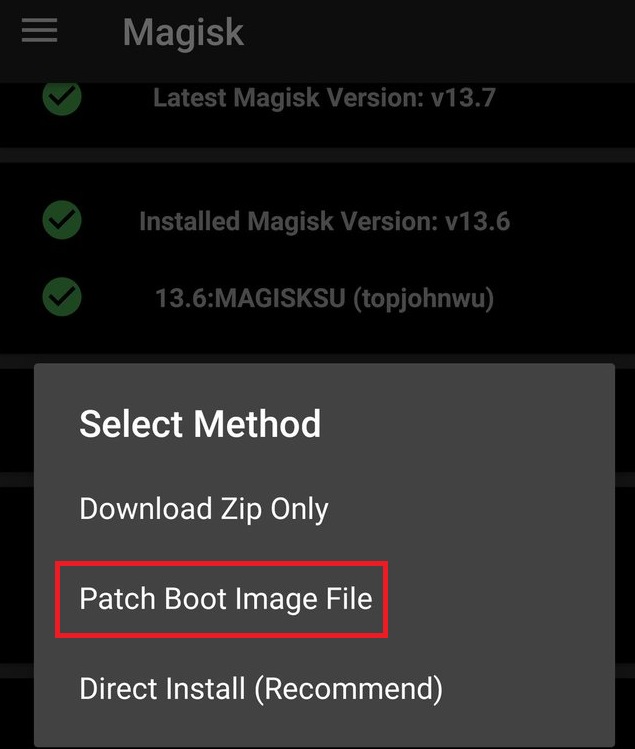

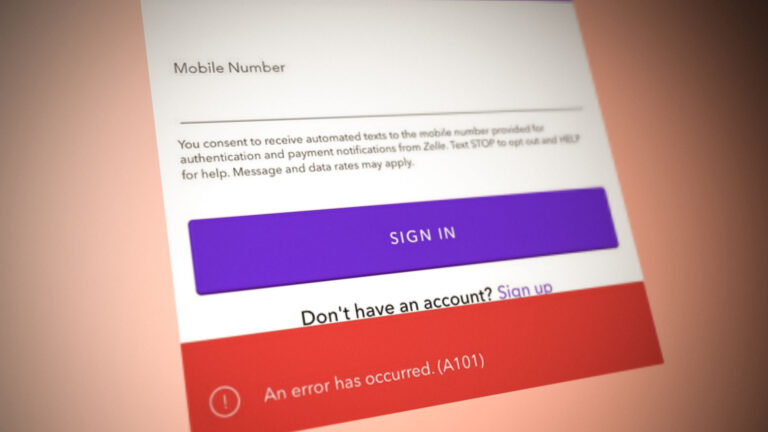
![Wie roote ich HyperOS mit Magisk in 3 einfachen Schritten? [2024]](https://okidk.de/wp-content/uploads/2024/04/magisk-cover-appuals-768x432.png)
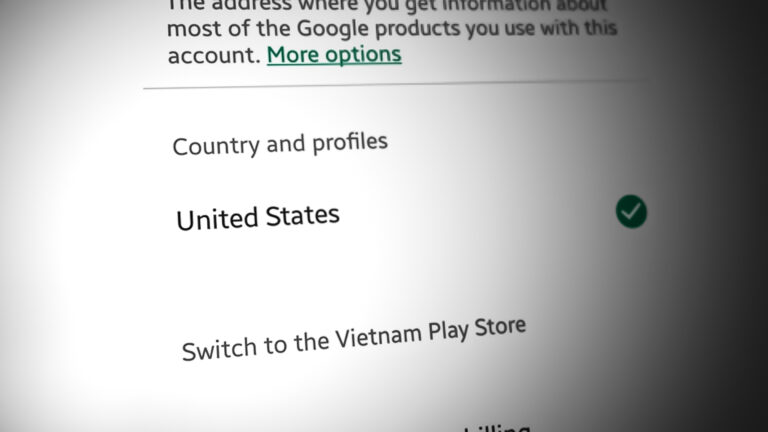

![So scannen Sie Dokumente ganz einfach auf Android [Updated for 2023]](https://okidk.de/wp-content/uploads/2023/07/Feature-Image-12-768x431.jpeg)